Windows系统容易蓝屏大家都知道,现在Win10虽然比以前稳定多了,但是蓝屏还是会出现的,其中显示终止代码:memory management蓝屏的情况也很多见,那么这是什么原因,如何解决呢,下面小编一起的大家分析下原因和解决方法。

memory management蓝屏的原因:
这种问题多数是内存的问题,不过也不排除是系统问题。遇到Win10蓝屏终止代码memory management,绝大多数都是内存故障造成的问题,如果你还可以进入操作系统,建议先使用“MemTest64”软件对内存进行测试,看下是否是内存导致的问题。(关于软件可以自行百度“MemTest64”)
解决步骤如下:
1、我们打开“MemTest64”软件,直接点击“开始测试”,如下图所示。
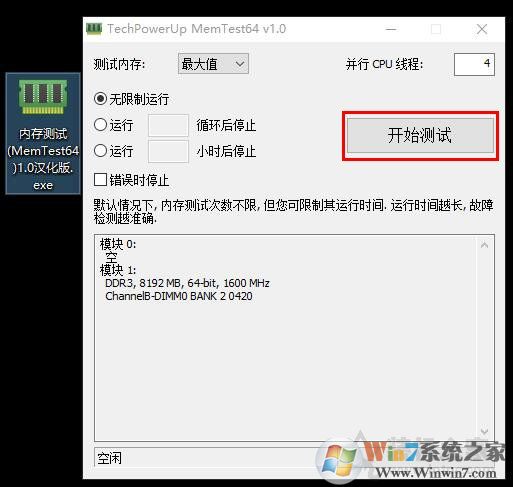
2、测试之后,我们注意看下内存是不是有错误,如果是“0”就是没有错误,代表内存没有问题,重新安装系统就可以解决了。
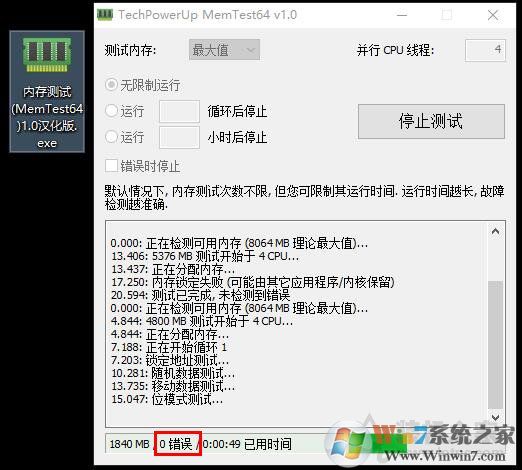
3、如果检测出来内存有错误,说明内存有故障了。
4、不过先不要急,当然也不一定是内存坏了,我们可以进行动手尝试一下,将电脑关机并断电,打开机箱我们将内存拔下来,将内存的金手指部分用橡皮反复擦一下再安装回去,进行测试是否会遇到蓝屏,如果还会出现蓝屏请更换一个内存插槽试试!之前遇到一次memory management蓝屏,内存用橡皮擦反复一下就好了,也有换个插槽就好了的情况,这都是发生过的实战经验。
5、如果有多根内存的情况,比如两根内存,也需要先将内存使用橡皮反复擦一下,我们可以先只插入一根内存进行测试,看看会不会蓝屏,如果会蓝屏,请单独测试另一根内存试试,可能是其中一根内存故障或者兼容性的问题,内存的问题只有质保或者重买内存了。

如果遇到memory management蓝屏已经进不了系统了,建议先重新安装系统,排除一下系统的故障,系统没有问题,说明就是内存的问题了,我们使用如上4和5步骤的方法进行测试,如果基本就是内存的问题了,请重新更换电脑内存条。
最后,需要注意的是,如果内存进行过超频,那么也很容易出现memory management蓝屏,可以将主板BIOS还原初始试试。